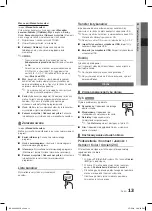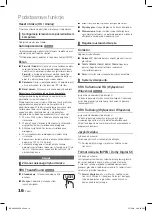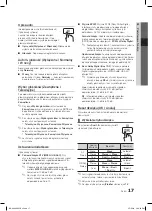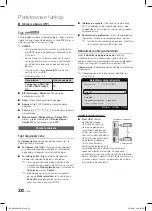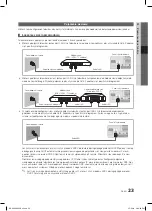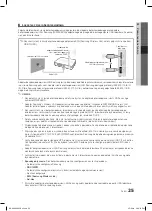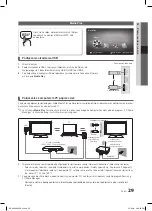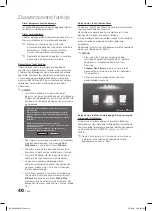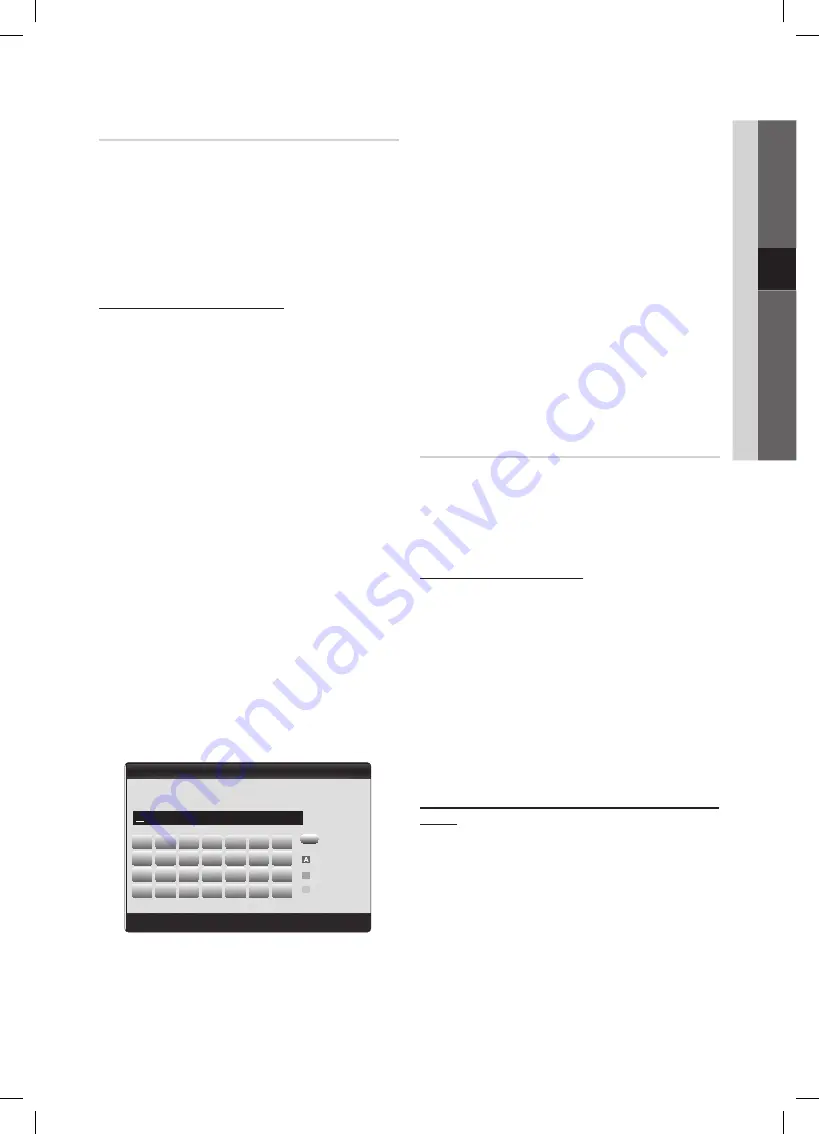
27
Polski
04
Zaawansowane funkcje
Konfiguracja sieci (Automatyczna)
Większość sieci bezprzewodowych dysponuje opcjonalnymi
zabezpieczeniami, które wymuszają przesłanie przez urządzenia
zaszyfrowanego kodu zabezpieczającego, nazywającego
się kodem dostępu lub kluczem bezpieczeństwa. Klucz
bezpieczeństwa jest zbudowany na bazie hasła, którym jest
zazwyczaj słowo lub kilka cyfr o określonej długości, które
należało wprowadzić podczas konfiguracji zabezpieczeń sieci
bezprzewodowej. Jeśli w ten sposób konfigurujesz połączenie
z siecią i dysponujesz kluczem bezpieczeństwa dla sieci
bezprzewodowej, musisz podczas konfiguracji wprowadzić hasło.
Sposób konfiguracji automatycznej
Aby wykonać automatyczną konfigurację połączenia
bezprzewodowego, wykonaj następujące kroki:
1.
Wykonaj kroki od 1 do 6 procedury „Sposób konfiguracji
funkcji PBC (WPS)”.
2.
Naciśnij przycisk
▼
aby wybrać polecenie
Internet
Konfiguracja IP
i naciśnij przycisk
ENTER
E
. Za
pomocą przycisków
▲
lub
▼
wybierz opcję
Auto
, a
następnie naciśnij przycisk
ENTER
E
.
3.
Naciśnij przycisk
▲
, wybierz polecenie
Wybierz sieć
i naciśnij przycisk
ENTER
E
. Funkcja
Sieć
wyszuka
wszystkie dostępne sieci bezprzewodowe. Po
zakończeniu zostanie wyświetlona lista dostępnych sieci.
4.
Na liście sieci naciśnij przycisk
▲
lub
▼
, aby wybrać
sieć, a następnie naciśnij przycisk
ENTER
E
.
Jeśli punkt dostępowy jest ustawiony jako
✎
ukryty (niewidoczny), w celu nawiązania
połączenia musisz wybrać polecenie
Dodaj sieć
i wprowadzić prawidłowe wartości parametrów
Network Name (SSID) (Nazwa sieci)
i
Klucz
bezpieczeństwa
.
5.
Gdy zostanie wyświetlone okno do wprowadzenia kodu
PIN lub kodu zabezpieczającego, przejdź do kroku 6.
Gdy pojawi się ekran Network Connecting (Trwa łączenie
z siecią), przejdź do kroku 10.
6.
Za pomocą przycisków
▲
lub
▼
wybierz polecenie
PIN
lub
Zabezpieczenia
. W przypadku większości
sieci domowych należy wybrać polecenie
Zabezpieczenia (aby następnie wybrać polecenie
Klucz
bezpieczeństwa
). Pojawi się ekran
Zabezpieczenia
.
A
B
C
D
E
F
G
H
I
J
K
L
M
N
O
P
Q
R
S
T
U
V
W
X
Y
Z
0~9
Security Key
0 entered
Number
Lower case
B
Delete
Space
C
Ustawienia Sieć
n
Przesuń
E
Wejdź
R
Wróć
7.
Na ekranie
Zabezpieczenia
wpisz swoje hasło.
Można je znaleźć na jednym z ekranów
✎
konfiguracji wyświetlanych podczas instalacji
routera lub modemu.
8.
Podczas wprowadzania hasła kieruj się następującymi
zasadami ogólnymi:
Aby wprowadzić cyfry, naciśnij na pilocie przyciski
–
z cyframi.
Aby przechodzić między przyciskami ekranu
–
Klucz
bezpieczeństwa
, naciśnij na pilocie przyciski ze
strzałkami.
Aby zmienić wielkość liter lub wyświetlić symbole i
–
znaki, naciśnij czerwony przycisk.
Aby wpisać liczbę lub symbol, przejdź do danego
–
znaku i naciśnij przycisk
ENTER
E
.
Aby usunąć ostatnią wprowadzoną literę lub cyfrę,
–
naciśnij na pilocie zielony przycisk.
9.
Po zakończeniu naciśnij na pilocie niebieski przycisk.
Pojawi się ekran Trwa łączenie z siecią.
10.
Poczekaj na wyświetlenie potwierdzenia połączenia z
siecią i naciśnij przycisk
ENTER
E
. Ponownie pojawi
się ekran
Konfiguracja sieci
.
11.
Aby sprawdzić połączenie, naciśnij przycisk
RETURN
,
wybierz opcję
Test sieci
i naciśnij przycisk
ENTER
E
.
Konfiguracja sieci (tryb ad-hoc)
Za pomocą urządzenia adaptera bezprzewodowej sieci LAN
Samsung telewizor można połączyć z urządzeniem mobilnym
bez używania punktu dostępowego. Do połączenia jest
wówczas stosowana sieć typu peer to peer.
Ta funkcja jest dostępna przy funkcji
✎
SWL (Samsung
Wireless Link)
ustawionej na
Wyłączona
.
Łączenie z nową siecią Ad-hoc
1.
Wykonaj kroki od 1 do 6 procedury „Sposób konfiguracji
przy użyciu funkcji PBC (WPS)”. (str. 26)
2.
Wybierz opcję
Wybierz sieć
. Pojawi się lista urządzeń/sieci.
3.
Przy wyświetlonej liście urządzeń naciśnij na pilocie
niebieski przycisk.
!!! Wyświetlony zostanie komunikat
✎
Ad-hoc to
bezpośrednie połączenie Wi-Fi z telefonem
lub komputerem. Dostępna sieć może mieć
ograniczoną funkcjonalność. Czy chcesz
zmienić połączenie z siecią?.
4.
Do urządzenia, z którym chcesz nawiązać połączenie,
wprowadź wygenerowany identyfikator
(SSID) Nazwa
sieci
i
Klucz bezpieczeństwa
.
Łączenie z istniejącym urządzeniem działającym w trybie
ad-hoc
1.
Wykonaj kroki od 1 do 6 procedury „Sposób konfiguracji
przy użyciu funkcji PBC (WPS)”. (str. 26)
2.
Wybierz opcję
Wybierz sieć
. Po wykonaniu tej
czynności powinna pojawić się lista urządzeń.
3.
Wybierz żądane urządzenie z listy.
4.
Jeżeli zastosowano klucz bezpieczeństw, wprowadź go.
Jeśli sieć nadal działa nieprawidłowo, sprawdź
✎
ponownie opcje
Network Name (SSID) (Nazwa sieci)
i
Klucz bezpieczeństwa
. Wprowadzenie nieprawidłowej
wartości dla opcji
Klucz bezpieczeństwa
może
spowodować problemy w działaniu.
BN68-02689C-Pol.indb 27
3/7/2010 3:48:53 PM
Summary of Contents for LE32C630 K1WXXC
Page 50: ...This page is intention ally left blank BN68 02689A_Eng indb 50 2010 03 07 5 37 45 ...
Page 99: ...Ez az oldal szándéko san maradt üres BN68 02689C Hun indb 50 3 7 2010 3 07 12 PM ...
Page 148: ...Strona została celowo pozostawiona pusta BN68 02689C Pol indb 50 3 7 2010 3 49 12 PM ...
Page 197: ...Η σελίδα αυτή έχει μεί νει κενή επίτηδες BN68 02689C_Gre indb 50 2010 03 07 4 31 11 ...
Page 246: ...Тази страница е нарочно оставена празна BN68 02689C Bul indb 50 3 7 2010 1 42 51 PM ...
Page 295: ...This page is intention ally left blank BN68 02689C Cro indb 50 3 7 2010 5 36 16 PM ...
Page 344: ...Tato stránka byla zá měrně ponechána prázdná BN68 02689C Cze indb 50 3 7 2010 3 57 54 PM ...
Page 393: ...See lehekülg on tead likult tühjaks jäetud BN68 02689C_Slk indb 50 3 7 2010 3 01 59 PM ...
Page 442: ...Această pagină este intenţionat lăsată libe ră BN68 02689C Rum indb 50 3 7 2010 5 44 33 PM ...
Page 491: ...Ova stranica je namerno ostavljena prazna BN68 02689C Ser indb 50 3 7 2010 4 05 55 PM ...